Revit的自带的管件和配件数量相比我们项目上实际用到的类型极为有限,我们经常会在网上找一些现成的族来套用,但往往会有些问题和偏差,又或是不理解里面的参数意义,无法充分发挥其作用。
接下来就让我们来深入了解一下各类弯头族的制作方法和原理。
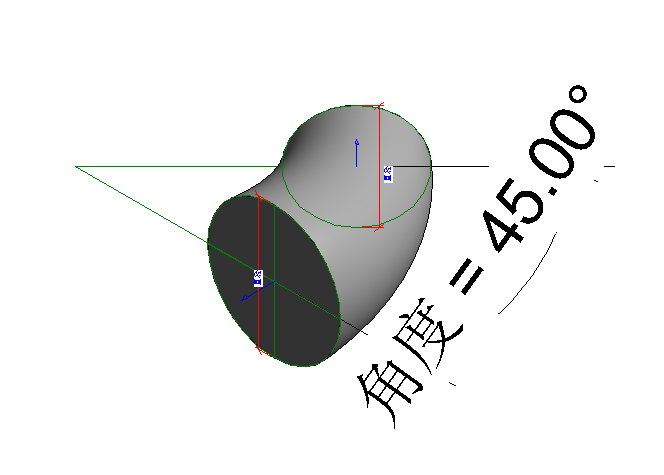
1.新建弯头族:
首先新建一个族文件,样板选择“公制风管弯头”
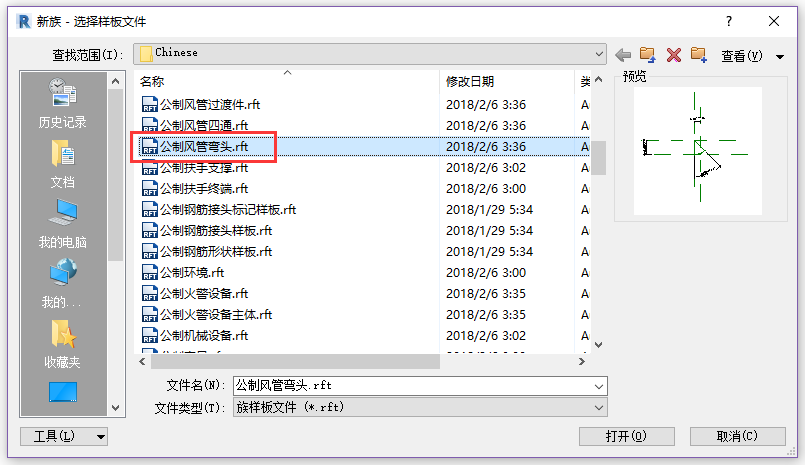
样板楼层平面中,已创建了4条参照平面,其中两条为定义原点和中心所用
注意:自己创建的参照平面,默认都应该定义为“非参照”,经常我们自己建族或修改他人族模型的时候问题就出在这里
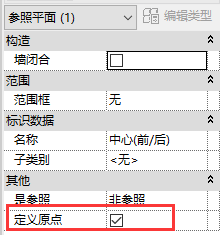

对比完成后的族平面我们可以看到,原点通常不是内径也不是外径位置,而是管中心的延长线
接下来我们还应该确保族类别参数设置正确,确保是风管弯头,使用的是直径还是半径
2.修改族类型参数:
接下来我们开始设置族的类型参数,其实建族的过程也是一种管件设计的过程,所以做法并不是唯一的,例如采用用直径或半径都是两种做法
们推荐提前先考虑好整个族的建模思路,先设置完参数再创建实体,当我们对建族程度足够熟练时这样更为方便
1)将“长度1”改为“延长线半长”,“中心半径”改为“弯曲半径”
样板族中的“弯曲半径”是固定值,我们改为:if(直径1 > 直径2, 直径1 * 1.5, 直径2 * 1.5)
附表《GB50738-2011 通风与空调工程施工规范》风管弯曲半径
2)添加新长度实例参数“延长线长度”=“延长线半长”*2
在算量时弯头计入延长线中的长度应是两侧至延长线交点的长度
该尺寸可以用于后期统计管长,方法参见我们的往期教程——《Revit机电明细表技巧(2)统计管件长度》
注:教程中统计用的参数名称为“管件长度”,替换为“延长线长度”统计即可
3)添加风管尺寸实例参数“直径1”和“直径2”,设置不同的默认大小便于观察区别
3.创建放样融合:
由于是变径弯头,我们使用“放样融合”形状来创建模型
拾取模板中的弧形参照线作为路径(当然我们还可以手动绘制曲线作为路径,但要做好和参照面对应的约束),勾选完成
开始编辑轮廓之前,先将默认角度改为90°
选择轮廓1,编辑轮廓
选择左立面视图(若出现前、后立面视图时,我们先编辑轮廓2)
在红色高亮的中心点上绘制圆形
添加直径标注,标注关联参数“直径1”,勾选完成
同样的方式创建圆形,并关联参数“直径2”,勾选完成
勾选完成编辑融合放样,基本的模型已经有了
然后设置放样融合的可见性
将族的默认角度改回45°
再创建一条与放样路径重叠的模型线,作为粗略时的单线显示
设置中心可标记可见,仅在粗略下显示
使用AL命令将圆心与相交的两个参照平面对齐并锁定
使用AL命令将圆弧端点与各自相交的一个参照平面对齐并锁定,注意按Tab显示出小圆点并确保对齐的是弧线的端点,可以通过修改弯头角度来测试正确性
3.添加连接件:
最后我们来添加风管连接件,这也是管件族创建的关键所在,问题往往就容易在这个环节出错
首先我们选择风管连接件
在弯头两侧的面上分别添加一个连接件
注意:必须捕捉在融合放样体的轮廓面上,可以按Tab键切换捕捉,否则会出错
选中连接件,将造型设为“圆形”,系统分类设为“管件”
点击数值后的控件关联参数
轮廓1上的连接件直径关联“直径1”,角度关联“角度”
轮廓2上的连接件直径关联“直径2”,角度关联“角度”
最后将两个连接件链接起来,大功告成
载入到项目中,并且设置好布管系统配置
这样一个自适应度非常高的变径风管弯头就完成了
如果我们希望做成尺寸固定的预制弯头,在参数后写入固定数值即可
若为等径弯头,仅保留直径1,且轮廓2放样时的尺寸标注取直径1,连接件的直径无需调整

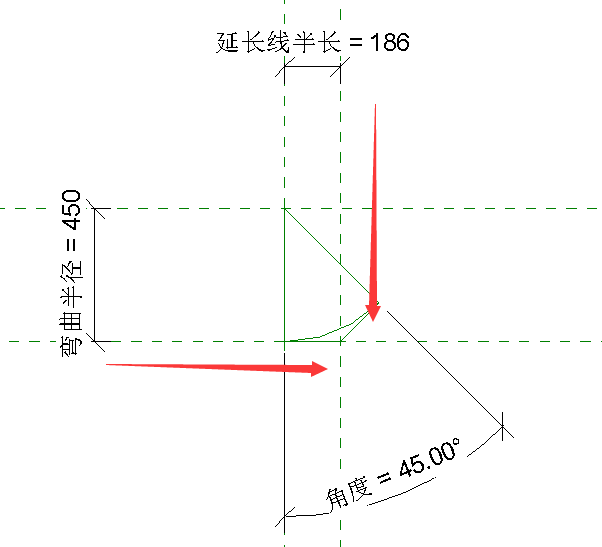

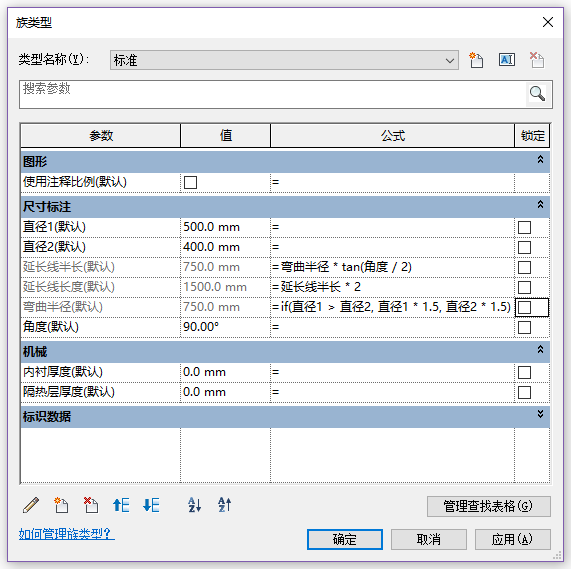




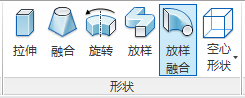
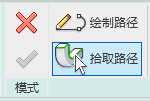
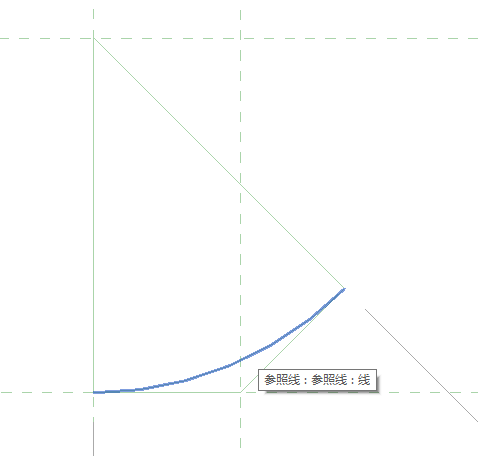
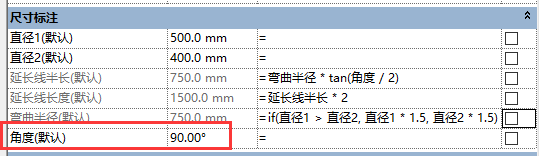

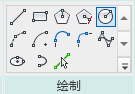
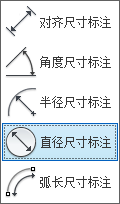
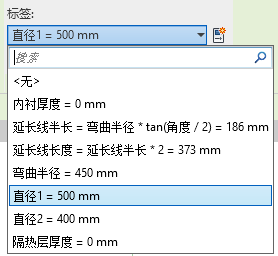

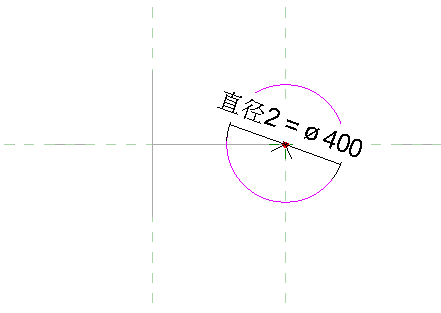
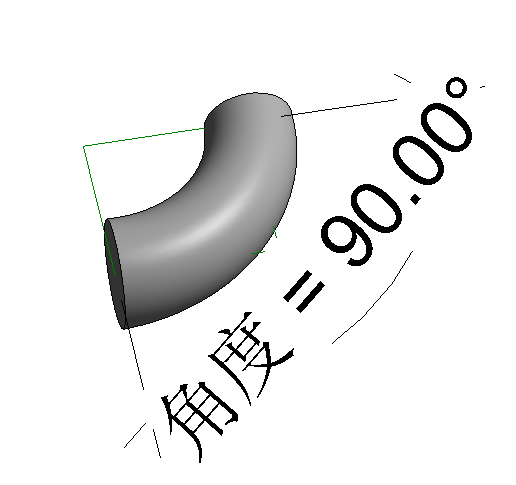
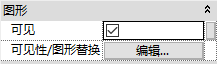
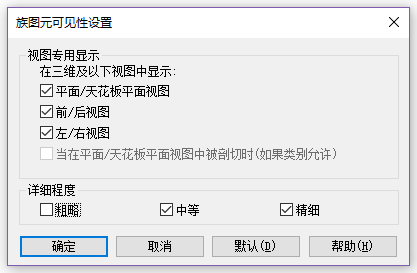
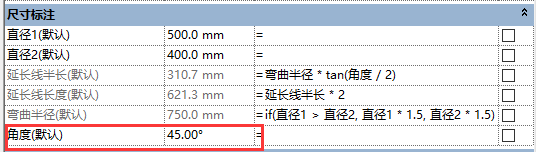

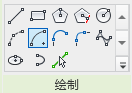

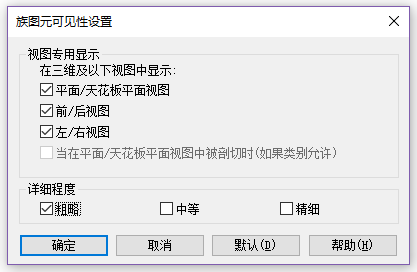

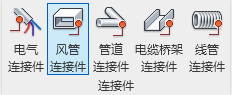
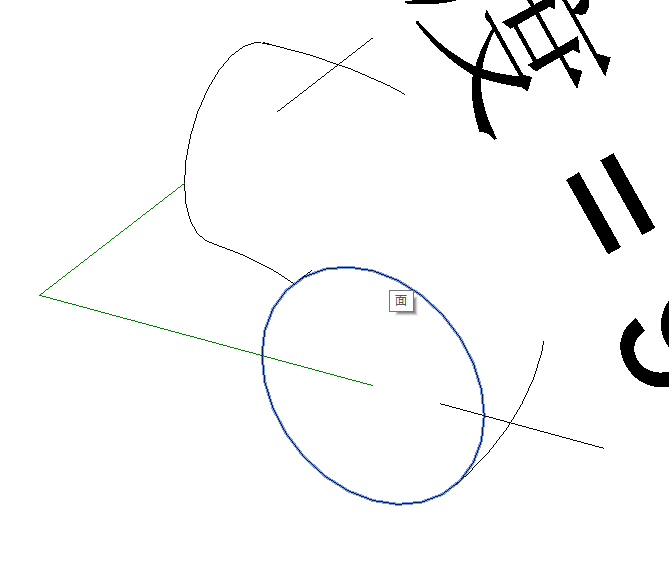
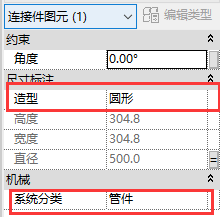


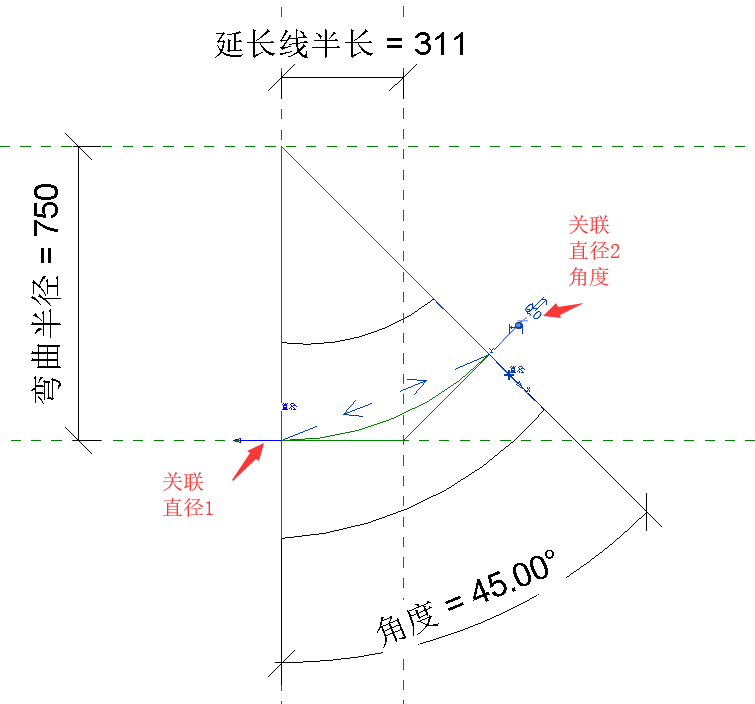
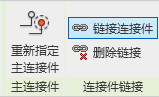
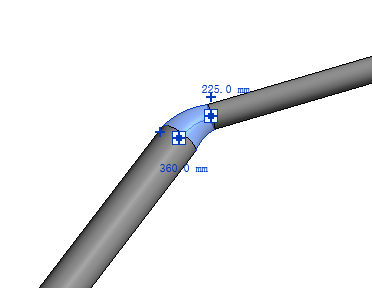
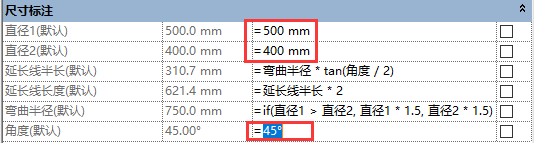






评论0